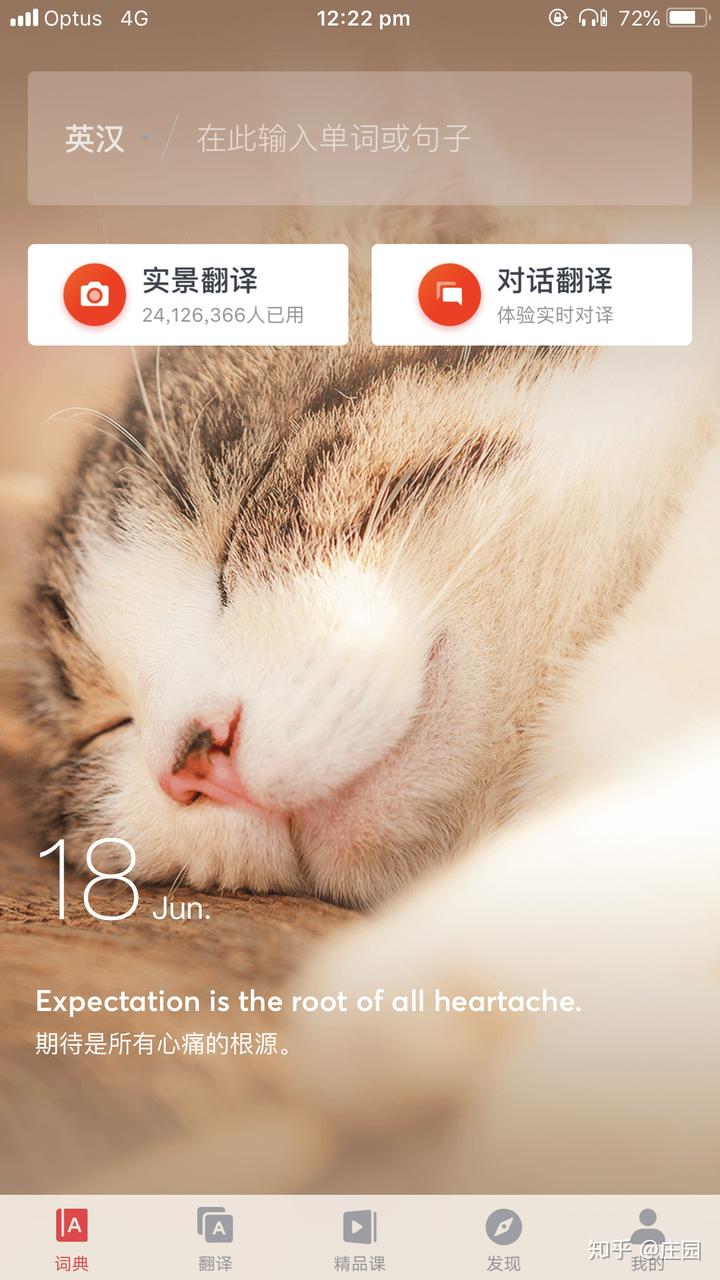制作Windows 10 2004安装U盘的注意事项
在装机时,选择使用Windows 10 2004作为操作系统是最佳选择。之前我已经介绍了如何从微软官方网站下载Win10 2004的原版ISO镜像,那么现在我们来讨论一下如何用这个镜像制作Win10 2004的安装U盘。与以往相比,制作Win10 2004安装U盘有一些需要注意的事项,让我们来详细了解一下。
注意事项一:U盘需使用NTFS文件系统
在过去,很多朋友会将U盘格式化为FAT32文件系统来制作Windows 10的安装U盘。这是一个合理的做法,因为FAT32具有良好的兼容性,几乎所有操作系统都能够识别,各种主板的BIOS也能够引导启动。然而,在Windows 10 2004中,这种做法就不再适用了。
Windows 10 2004安装镜像中的”install.wim”文件的大小超过了4GB,无法放入FAT32格式的U盘中(FAT32不支持大于4GB的单个文件)。因此,制作Windows 10 2004安装U盘时,我们需要将U盘格式化为NTFS文件系统。
注意事项二:U盘使用FAT32?需要特殊操作
然而,许多朋友不喜欢将U盘格式化为NTFS,因为NTFS在非Windows系统(如macOS)中的兼容性不够好,而且某些BIOS/UEFI无法启动NTFS格式的U盘。如果您坚持要使用FAT32格式的U盘来安装Windows 10 2004,那么就需要对”install.wim”这个大于4GB的文件进行分割。
可以通过命令行来分割”install.wim”文件。以管理员权限运行CMD,假设”install.wim”位于虚拟光驱G盘的”sources”目录下,如果想将该文件分割成两部分并放置到D盘,具体的命令如下:
Dism /Split-Image /ImageFile:"G:\sources\install.wim" /SWMFile:D:\install.swm /FileSize:4000
然后,将分割后生成的两个文件替代原先的”install.wim”文件,并将其他Windows 10 2004镜像解压出来的文件也放置到U盘中,这样就可以正常安装了。
注意事项三:注意UEFI匹配
许多朋友发现,制作Windows 10的安装U盘非常简单,只需解压镜像文件并将文件复制到U盘中,就能制作完成。之所以如此方便,是因为Windows 10的安装文件包含UEFI引导程序。如果主板对UEFI引导有良好的支持,只需将主板的启动模式设置为UEFI,就能顺利引导Windows 10安装U盘。
然而,这里也有一些需要注意的事项。并非所有主板都支持UEFI模式。某些主板只装载了传统的BIOS,因此制作Windows 10 2004的安装U盘时需要使用其他工具。例如,可以使用Rufus,这是一个很好的系统安装U盘制作工具,支持各类系统镜像的写入和制作成安装盘。使用Rufus制作的Windows 10安装U盘,即使使用传统BIOS也可以引导启动。Rufus是一款免费开源的工具,如果有需要的朋友可以点击下面的链接进入它的GitHub开源页面。
此外,如果使用的是NTFS格式的安装U盘,某些主板的UEFI可能无法识别,因为部分主板的UEFI引导区不支持NTFS,只能引导FAT格式的U盘。如果遇到这种情况,可以按照前面提到的方法,将文件分割后制作FAT32格式的安装U盘。
总结
总的来说,制作Windows 10 2004安装U盘相对来说还是比较方便的。虽然微软提供了Media Creation Tool来制作安装U盘,但自动化工具总有一些局限性,例如MCT制作安装U盘会为大容量U盘新增一个FAT32分区等。通过一些手动调整,制作出来的Windows 10 2004安装U盘能够更好地适配各种使用场景。大家不妨试试看。
 量子哈希
量子哈希